ある日、デスクの上がマウスとキーボードでごちゃついているのを見て、ふと「もっとスマートにできないかな」と思った。マウスとキーボード、それぞれにレシーバーが必要で、USBポートはすぐに埋まってしまう。ノートPCなんて、ポートが2つしかないのに、もう満員御礼。そんなときに出会ったのが、Logicoolの「Unifying」だった。
Unifyingは、ひとつのUSBレシーバーで最大6台の対応デバイスを接続できるという、まさに“まとめてくれる”技術。しかも、接続は安定していて、反応もスムーズ。初めて使ったときは、「えっ、これだけで全部つながるの?」と驚いた。
Unifyingってどんな仕組み?
Unifyingレシーバーは、Logicool製品の中でも対応モデルにだけ使える小型のUSBレシーバー。見た目はシンプルで、オレンジ色の星のようなロゴが目印。このレシーバーをPCに挿すだけで、対応するマウスやキーボードを最大6台まで接続できる。
接続には専用ソフト「Logi Options+」や「Unifying Software」を使う。ペアリングは数クリックで完了するし、複数のデバイスを登録しておけば、いつでも切り替えて使える。Bluetoothのようにペアリングのたびに設定をいじる必要もなく、ストレスフリー。
実際に使ってみたら、作業がスイスイ進む
Unifyingを導入してから、作業環境が一気に快適になった。たとえば、ブログを書くときはノートPCを使い、画像編集はデスクトップPCで行う。以前はそれぞれにマウスとキーボードを用意していたけれど、今はUnifying対応のMX KeysとMX Masterを使って、ひとつのセットで両方のPCを操作している。どちらもPCでも使い慣れたデバイスで操作できるというだけで作業効率が上がる。
一つのレシーバーをPCに差し替えて接続を切り替えるのも良いけど、レシーバーを2つ用意して予め両方のPCに挿しておくとさらに快適度アップ!マウスやキーボード側にEasy-Switchという切り替えボタンがついていて、ボタンをポチッと押すだけで接続先のPCが切り替わる。作業の流れが途切れない。画像を編集して、すぐにブログに貼り付ける。そんな一連の動作が、ひとつのデバイスで完結するのは、想像以上に快適。
複数PCを使う人にこそおすすめ
Unifyingの真価が発揮されるのは、複数のPCを並行して使う場面。たとえば、仕事用と趣味用のPCを分けている人、検証環境と本番環境を同時に操作するエンジニア、動画編集と素材収集を別々のPCで行うクリエイターなど。そんな人たちにとって、Unifyingはまさに救世主。
USBポートの節約だけでなく、デスク周りのスッキリ感、操作の一貫性、そして何より「切り替えの手間がない」という快適さが、作業効率をぐんと引き上げてくれる。
Logicool Flowとの組み合わせでさらに快適に
さらに、Unifying対応の上位モデルでは「Logicool Flow」という機能も使える。これは、マウスカーソルを画面の端に動かすだけで、隣のPCにスルッと移動できるというもの。しかも、キーボードも自動で切り替わり、ファイルのコピー&ペーストまで可能。WindowsとMacの混在環境でもOK!むしろWindowsとMacの両刀使いの方が真価を発揮するかも。試したことはないけど3台のパソコンを接続することも可能らしい。
実際に使ってみると、まるで複数のPCがひとつの大きなシステムになったような感覚。作業の流れが途切れず、集中力も保ちやすい。特に、画像やテキストを頻繁にやり取りする作業では、この機能のありがたみをひしひしと感じる。
Unifyingは“快適”の入り口
Logicool Unifyingは、ただのレシーバーじゃない。作業環境を整え、効率を高め、ストレスを減らしてくれる“快適の入り口”だ。複数のPCを使う人はもちろん、USBポートが足りないと感じている人、デスク周りをスッキリさせたい人にもおすすめ。
もし今、マウスやキーボードの接続にちょっとした不満があるなら、Unifyingを試してみる価値は十分にある。ほんの小さなレシーバーが、作業の流れを大きく変えてくれるかもしれない。
ちょっとだけ補足
ちなみに、「Unifying」と似た機能で「Logi Bolt」や「LIGHTSPEED」という技術もあるけれど、これらはそれぞれ専用のレシーバーが必要で、互換性はない。Unifying対応のマウスでBoltレシーバーを挿しても動かないし、LIGHTSPEEDのゲーミングマウスをUnifyingで使うこともできない。
それぞれ目的が違っていて、Boltは主に法人向けのセキュリティ重視、LIGHTSPEEDはゲーミング向けの超低遅延通信。だから、購入前に「どのレシーバーに対応しているか」を確認するのが大事。Unifying対応製品には、オレンジ色の星マークがついているので、そこを目印にするとわかりやすい。
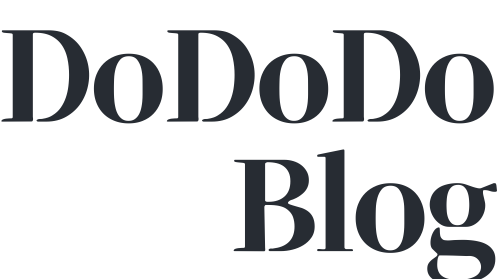

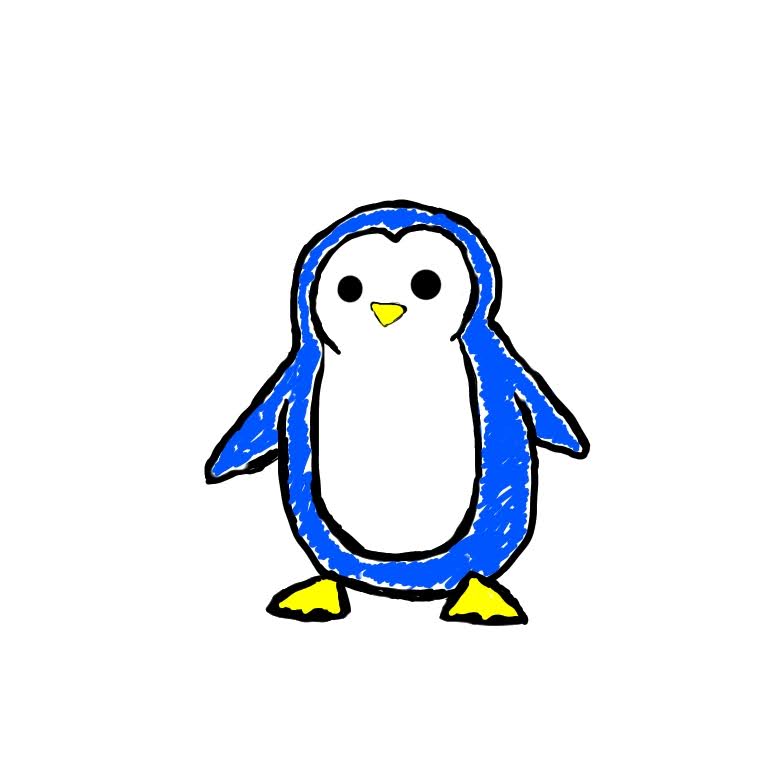








コメント